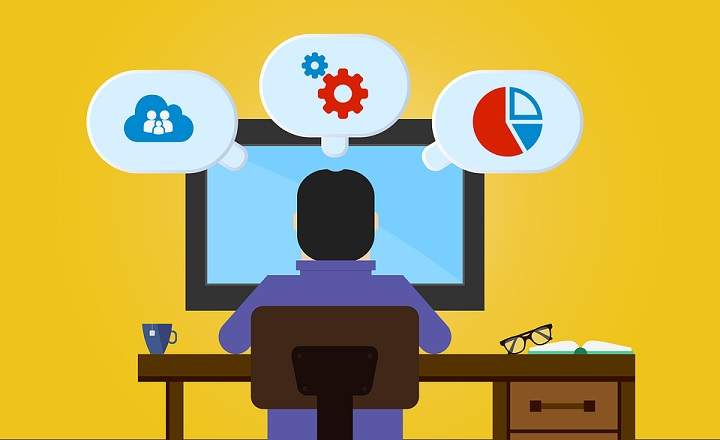Pierasts, ka ik pa laikam vajag piekļūt mūsu maršrutētājam (Jazztel, Vodafone, Movistar, Ono utt.). Lai mainītu WiFi paroli vai citas izmaiņas, ko vēlamies veikt mūsu tīklā. Varbūt kaimiņš mums zog WiFi un mēs gribam viņu pieķert!
Bieži ir arī gadījumi, kad A vai B nevar piekļūt nolādētajam maršrutētājam. Lai sasniegtu savu mērķi, mums jāzina 2 lietas:
- Maršrutētāja IP adrese vai vārteja.
- Lietotājvārds / piekļuves parole (nejaukt ar lietotājvārdu / paroli, lai izveidotu savienojumu ar WiFi tīklu).
Piezīme: piekļuvi maršrutētājam var veikt gan no datora piemēram, no tālruņa vai planšetdatora Android / iOS utt. savienots ar to pašu bezvadu tīklu. Ja jums ir Android ierīce, varat arī apskatīt šo īpašo ierakstu «Kā piekļūt maršrutētājam no Android»Kur jūs visu redzēsiet daudz skaidrāk.
Kāda ir maršrutētāja IP adrese?
Praktiski jebkura maršrutētāja IP adrese parasti vienmēr ir vienāda: vai nu tā ir 192.168.0.1 Ak labi 192.168.1.1. Pagaidām viss ir pareizi, bet kā mēs mēģinām "piekļut maršrutētājam"? Tas ir ļoti vienkārši, vienkārši atveriet mūsu pārlūkprogrammu un adreses joslā ierakstiet vienu no šiem 2 IP.
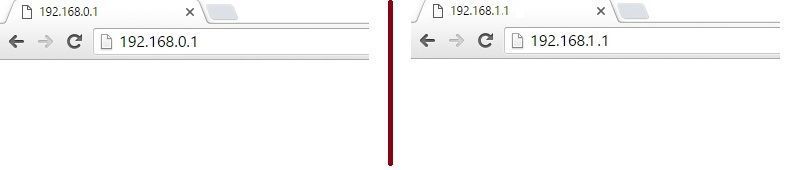 Gan 192.168.0.1, gan 192.168.1.1 parasti ir visizplatītākās vārtejas
Gan 192.168.0.1, gan 192.168.1.1 parasti ir visizplatītākās vārtejasNeesiet satriekts, ja nevarat uzminēt maršrutētāja IP adresi. Šādā gadījumā paņemiet savu Android mobilo tālruni un instalējiet lietojumprogrammu «Router Setup Page». Tā ir lietotne, kas parāda 2 pogas: viena no tām mums norāda maršrutētāja IP adresi, bet otra poga mūs aizved tieši uz piekļuves lapu, atverot jaunu lapu mūsu termināļa tīmekļa pārlūkprogrammā.

 Lejupielādēt QR koda maršrutētāja iestatīšanas lapu — iestatiet savu maršrutētāju! Izstrādātājs: NevrGivApp Cena: Bezmaksas
Lejupielādēt QR koda maršrutētāja iestatīšanas lapu — iestatiet savu maršrutētāju! Izstrādātājs: NevrGivApp Cena: Bezmaksas Vienkārši, bet ļoti efektīvi!
Iespējamie maršrutētāja piekļuves problēmas cēloņi
Ja jūsu pārlūkprogramma neatklāj vai neatrisina nevienu IP, tas nozīmē, ka maršrutētāja vārteja ir mainījusies (to jebkurā gadījumā varat pārbaudīt, instalējot lietotni, ko tikko minējām iepriekšējā punktā). Tas ir mazliet dīvaini, bet tā arī parasti notiek ...
Vēl viena iespēja ir, ka neesat izveidojis savienojumu ar WiFi tīklu. Atcerieties, ka, lai piekļūtu maršrutētājam, vispirms ir jābūt savienotam un tajā pašā tīklā. Varat izveidot savienojumu, izmantojot WiFi vai tīkla kabeli. Protams, neatrodoties iekšā, nav iespējams piekļūt maršrutētājam, kā norādīts.
Kad esam tīklā, ja tas ir tas, ko mēs vēlamies ievadiet maršrutētāju Jazztel, Vodafone, Ono, Movistar vai Eltel neatkarīgi no pakalpojumu sniedzēja, piekļuves procedūra vienmēr būs vienāda.
Piekļuve no tīkla opcijām (Windows)
Varat arī piekļūt maršrutētāja iestatījumiem, izmantojot Windows failu pārlūku. Noklikšķiniet uz sānu ātrās piekļuves izvēlieties «Tīkls»Un veiciet dubultklikšķi uz maršrutētāja ikonas. Pārlūkprogramma tiks ielādēta tieši, lai ievadītu maršrutētāju.
Nākamajā skaidrojošajā videoklipā mēs varam redzēt, kā soli pa solim veikt visu procesu. No IP ielādes ar roku līdz ātrai piekļuvei, ja strādājam ar Windows datoru:
Lietotnes izmantošana, lai piekļūtu (Android un iOS)
Ja mēs cenšamies piekļūt no termināļa Android Šim gadījumam varam izmantot arī kādu rīku, piemēram, minētoMaršrutētāja iestatīšanas lapa.Ja jums ir iPhone vai iPad, mēs varam instalēt līdzīgu lietojumprogrammu, kas atbilst tam pašam mērķim, piemēram, Maršrutētāja administratora iestatīšana.
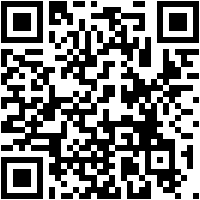
 Lejupielādēt QR koda maršrutētāja administratora iestatīšanu Izstrādātājs: sandip paghadar Cena: Bezmaksas +
Lejupielādēt QR koda maršrutētāja administratora iestatīšanu Izstrādātājs: sandip paghadar Cena: Bezmaksas + Pēc instalēšanas mums atliek tikai iekļūt sadaļā «Informācija par maršrutētāju»Un apskatiet IP, kas norādīts laukā«Vārtejas IP«.

Lietotājs un parole, lai piekļūtu maršrutētājam
Tagad nāk grūtākā daļa: akreditācijas dati. Kad pārlūkprogrammā ielādējat IP 192.168.0.1 vai 192.168.1.1 Pirmā lieta, ko redzēsit, būs ziņojums, kurā tiek prasīts lietotājvārds un parole. Atcerieties šos akreditācijas datus tie nav tie paši, kurus izmantojat, lai izveidotu savienojumu ar WiFi tīkluJa nē, tie ir maršrutētāja piekļuves akreditācijas dati. Un kas tad ir tie akreditācijas dati?
Parasti lietotājvārds un parole, lai piekļūtu maršrutētājam, parasti ir norādīti uz uzlīmes vai uzlīmes paša maršrutētāja aizmugurē. Ja akreditācijas dati nav derīgi, iespējams, kādā brīdī esat mainījis piekļuves paroli. Šādā gadījumā maršrutētāju aizmugurē parasti ir ļoti maza atiestatīšanas poga. Izmantojiet tapu un dažas sekundes turiet atiestatīšanas pogu, līdz maršrutētājs izslēdzas un automātiski atsāknējas. Kad maršrutētājs ir atiestatīts (pagaidiet minūti vai divas, maršrutētājam ir nepieciešams laiks, lai atsāknētu), mēģiniet vēlreiz pieteikties ar tiem pašiem akreditācijas datiem.
 Izmantojiet nelielu tapu, lai atiestatītu maršrutētāju
Izmantojiet nelielu tapu, lai atiestatītu maršrutētājuJa jūsu maršrutētājam nav uzlīmes ar noklusējuma lietotājvārdu un paroli, varat arī izmēģināt standarta akreditācijas datus, ko visi operatori nosaka saviem maršrutētājiem.
Maršrutētāja piekļuves akreditācijas dati Jazztel, Movistar, Vodafone, Euskaltel, ONO, GTD, CLARO, VTR, Eltel, Pepephone, Orange, Masmovil, Yoigo, Amena, Symio, Iusacell, Avantel, Virgin Mobile, Entel, Kolbi un Tigo
Šie ir piekļuves akreditācijas dati "no auduma"No dažiem populārākajiem telemārketinga speciālistiem:
Movistar : lietotājs 1234 parole 1234
Vodafone : lietotājs Vodafone parole Vodafone
Euskaltel : lietotājs "" (lauku atstāj tukšu) parole admin
VAI NĒ : lietotājs admin parole admin vai 1234
Jazztel : lietotājs admin parole admin
GTD : lietotājs admin parolegtd_m4n.
PROTAMS : lietotājs admin paroleTu64 $ TEL
VTR : lietotājs admin parole parole
Eltel : lietotājs admin paroleadmin //Lietotājsadmin parole c1 @ r0
Pepefons : lietotājs admin paroleadmin //Lietotājs 1234 parole 1234
apelsīns : lietotājs adminparole admin
Masmovils : lietotājs mobilaisparole masmovil // Lietotājs lietotājsparole lietotājs
Yoigo : lietotājs 1234 parole1234
Amena : lietotājs adminparole admin
Symio : lietotājs adminparole admin
Iusacell : lietotājs sakne parole admin
Avantel : lietotāja (tukša) parole (tukša)
Virgin mobilais : lietotājs admin parole Izmaini mani // Centrmezgls 3.0 nav zināms (ir etiķetē uz paša maršrutētāja).
Entel: lietotājs admin parole admin
Kolbi : lietotājs klientu parole klientu
Tu : Tigo gadījumā uzņēmumam ir dažādas paroles (skat. tabulu) atkarībā no maršrutētāja modeļa.
 Avots: Tigo oficiālā palīdzības vietne
Avots: Tigo oficiālā palīdzības vietneVisas šīs paroles ir populāras un var atklāti uzzināt no attiecīgajiem tehniskā atbalsta forumiem lietotājiem ir pieejami interneta pakalpojumu sniedzēji.
Piemēram, ja vēlaties ievadīt savu Jazztel maršrutētāju, bet parole, kuru pirms brīža noskaidrojāt, jums nederēja, iespējams, ka jūsu konkrētajam maršrutētāja modelim ir cita parolestandarta ko izveidojis uzņēmums. Sazinieties ar viņiem, izmantojot viņu forumu vai zvaniet pa tālruni, un viņi noteikti jums palīdzēs.
Vai joprojām nevarat iekļūt? Pārbaudiet vadu un konsultējieties ar operatoru
Ja pēc visiem šiem padomiem joprojām nevarat piekļūt maršrutētājam, iespējams, maršrutētājs ir bojāts vai slikti savienots. Pārbaudiet vadu un pārliecinieties, vai maršrutētājs ir ieslēgts. Gadījumā, ja paliek tāds patssazinieties ar savu interneta pakalpojumu sniedzēju, maršrutētājs var būt bojāts, un tas ir jānomaina pret jaunu.
Ja jums šis ieraksts šķita interesants un/vai tas ir palīdzējis atrisināt jūsu problēmu, būšu ļoti pateicīgs, ja palīdzētu man to izplatīt savos sociālajos tīklos. Tātad tagad tu zini, draugs: paldies, tiekamies nākamreiz un... Dalies ar to!
Tev ir Telegramma uzstādīts? Saņemiet katras dienas labāko ziņu vietnē mūsu kanāls. Vai arī, ja vēlaties, uzziniet visu no mūsu Facebook lapa.